
サポート内容
広島市西区へ訪問サポート。電子カルテのバックアップとして院内に設置されている「Synology DS416」2台を保護する為、無停電装置の導入です。設置したUPSは、APC Smart-UPS 500 LCD。
APC Smart-UPS 500 LCD
UPS 無停電装置とは、予期せぬ停電や、電源異常が発生した際に、一定時間電力を供給し、機器やデータを保護してくれる装置。内部バッテリーの残量が少なくなると、接続した機器を正常にシャットダウンさせるといった機能も搭載されています。
Synology 公式サイトの対応UPSリストに載っていませんが、DS416は認識してくれます。その他のSynology製品のNASでも対応していると思います。
Synology DS416 UPS設定
Smart-UPS 500 LCDとDS416をUSBケーブルで接続。DS416は2台あるのですが、そのうちの1台に接続します。
設定場所はDS416にログイン後、「コントロールパネル」から「ハードウェアと電源」へ。「UPS」のタブをクリックして、「UPSサポートの利用」にチェックを入れます。
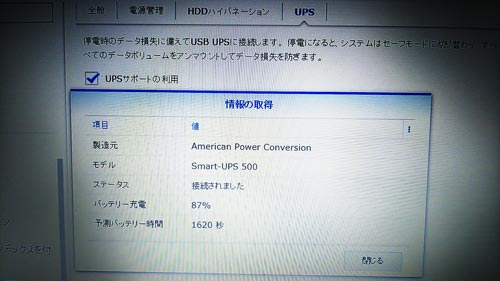
DS416にUSBで接続したAPC Smart-UPS 500の情報です。
2台目のDS416のUPS設定は、1台目のUPSサーバー機能を利用してUPSの情報を取得するように設定します。
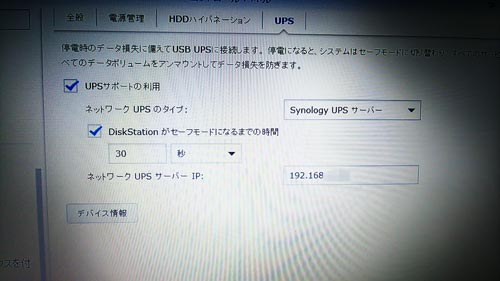
注意点として、2台ともIPアドレスは固定にしておいたほうがいいでしょう。大抵はIPアドレス固定にして利用されていると思いますが、念のために確認しておきましょう。
2台目から1台目のUPS情報を取得できるようにアクセスを許可しておきます。
2台目の設定も、1台目と同じで「コントロールパネル」から「ハードウェアと電源」へ。「UPS」のタブをクリックして、「UPSサポートの利用」にチェックを入れます。「ネットワークUPSのタイプ」を「Synology UPS サーバー」にします。

「ネットワーク UPS サーバー IP」に、1台目のDS416のIPアドレスを入力することで、「デバイス情報」を取得できます。これで、2台ともUPSで保護ができるようになります。
テストしてみましたが、正常に動作していました。
ネットワーク対応のUPSはありますが、何かと高価だったりするので、Synology のUPSサーバーはコスト削減ができ、便利な機能だと思います。


コメント